Рабочий стол - это одно из основных мест, где мы храним ярлыки и запускаем различные программы на нашем компьютере. Вместе с этим, время от времени может возникнуть потребность удалить некоторые приложения с рабочего стола, чтобы сделать его более упорядоченным и быстрым в использовании. В этой статье мы рассмотрим, как удалить приложение с рабочего стола на разных операционных системах.
Windows: Если вы используете операционную систему Windows, существует несколько способов удалить приложение с рабочего стола. Первый способ - просто переместить ярлык в корзину. Для этого щелкните правой кнопкой мыши по ярлыку приложения на рабочем столе и выберите опцию "Удалить" или "Переместить в корзину". Другим способом является использование панели управления. Откройте панель управления, перейдите в раздел "Программы и компоненты" и найдите приложение, которое вы хотите удалить. Выберите его и нажмите кнопку "Удалить".
MacOS: Владельцы компьютеров Mac также могут легко удалить приложения с рабочего стола. Чтобы это сделать, щелкните правой кнопкой мыши по ярлыку приложения на рабочем столе и выберите опцию "В корзину". Кроме того, вы можете перетащить ярлык на иконку корзины в Dock. После этого приложение будет перемещено в корзину и вы можете удалить его окончательно, щелкнув правой кнопкой мыши по корзине и выбрав опцию "Очистить корзину".
Linux: В Linux удаление приложений с рабочего стола может различаться в зависимости от используемого дистрибутива. Обычно вы можете просто щелкнуть правой кнопкой мыши по ярлыку и выбрать опцию "Удалить" или "Переместить в корзину". Если вы не видите этих опций, вы можете использовать команду "rm" в командной строке, чтобы удалить ярлык с рабочего стола.
В зависимости от операционной системы, существует несколько способов удаления приложений с рабочего стола. Выберите наиболее удобный для вас способ и поддерживайте свой рабочий стол в чистоте и порядке.
Шаг 1: Откройте меню "Пуск" и найдите папку "Панель управления"
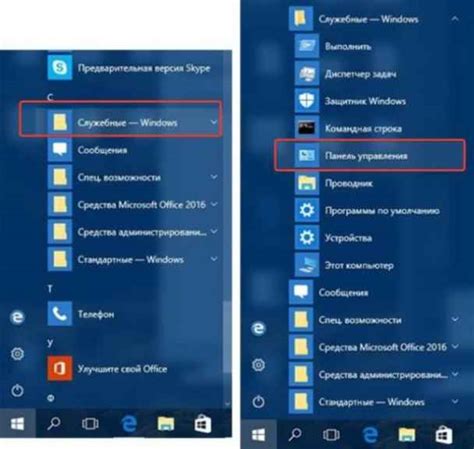
Первым шагом для удаления приложения с рабочего стола вам потребуется открыть меню "Пуск" на вашем компьютере. Обычно это можно сделать, нажав на кнопку "Пуск" в левом нижнем углу экрана или нажав на клавишу с логотипом Windows на клавиатуре.
После открытия меню "Пуск" вы увидите список программ и папок. Вам нужно будет найти папку "Панель управления" и щелкнуть на ней. Обратите внимание, что расположение папки "Панель управления" может немного отличаться в зависимости от версии операционной системы Windows, которую вы используете.
 |  |
Если вы не видите папку "Панель управления" в меню "Пуск", вы можете воспользоваться поиском. Для этого наведите курсор мыши на поле поиска в меню "Пуск" и введите "Панель управления". Затем выберите соответствующий результат поиска.
После открытия папки "Панель управления" вы будете перенаправлены на страницу с различными настройками и параметрами. Вам нужно будет найти и выбрать опцию "Удаление программ" или "Удалить программу" в зависимости от вашей операционной системы.
Теперь вы готовы к переходу ко второму шагу удаления приложения с рабочего стола. Ознакомьтесь с очередным инструктивным разделом, чтобы продолжить процесс удаления.
Шаг 2: В папке "Панель управления" найдите иконку "Удаление программ"
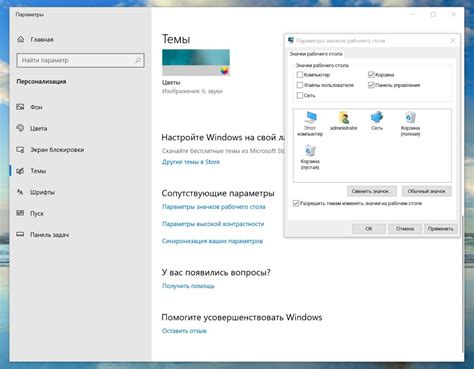
После открытия меню "Пуск" на рабочем столе, вы увидите папку "Панель управления". Щелкните по ней, чтобы открыть.
В открывшемся окне "Панель управления" найдите иконку с названием "Удаление программ" или "Удалить программу". Обычно она находится в разделе "Программы". Щелкните по этой иконке, чтобы продолжить процесс удаления приложения с рабочего стола.